Facebook est peut-être une excellente plate-forme de médias sociaux, mais c’est comme la version en ligne de la bibliothèque poussiéreuse de votre grand-mère pleine de vieux albums de famille, avec des souvenirs adorables et d’autres irritants. Pour lequel il est compréhensible que vous vouliez supprimer des photos de facebook qui ne sont plus à votre goût.
Même si vous téléchargez un nombre embarrassant d’albums. Donc, les supprimer ne nécessite que quelques étapes faciles et simples. En supposant que vos amis Facebook n’aient pas encore pris de capture d’écran, voici quelques conseils pour supprimer ces anciennes photos avant qu’elles ne reviennent vous hanter.

Supprimez les photos dont vous ne voulez plus
Dans ce texte, nous allons parler de la façon dont vous pouvez supprimer les photos Facebook qui sont irritantes et embarrassantes pour vous. Soit vous le faites depuis la tranquillité de votre maison via votre ordinateur de bureau, soit même depuis l’endroit où vous vous trouvez en ce moment, avec la facilité que votre appareil mobile peut vous offrir.
Comment supprimer plusieurs photos de Facebook à la fois ?
Facebook n’est pas seulement bon pour se connecter avec des amis. Vous pouvez également l’utiliser pour partager vos images photographiques et revivre vos moments précieux, mais lorsqu’il s’agit de supprimer simultanément des photos de Facebook, il vous suffit de suivre les étapes décrites ci-dessous :
Étape 1: Connectez-vous à Facebook avec votre email et votre mot de passe.
Étape 2: Une fois connecté, rendez-vous sur votre profil puis sélectionnez l’onglet « Photos » situé juste en dessous de votre photo de couverture. Cela vous amènera à la page où vous verrez toutes vos photos téléchargées.
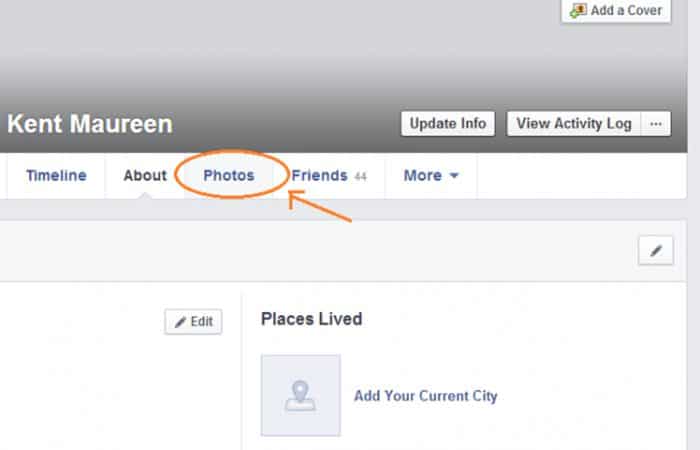
Étape 3: Une fois là-bas, choisissez simplement l’une des photos que vous souhaitez supprimer et placez immédiatement la souris dessus. Ensuite, vous verrez des options telles que « ajouter un commentaire », « j’aime », entre autres. Cliquez simplement sur l’icône en forme de crayon dans le coin supérieur droit de la photo sélectionnée et passez immédiatement à l’étape suivante.
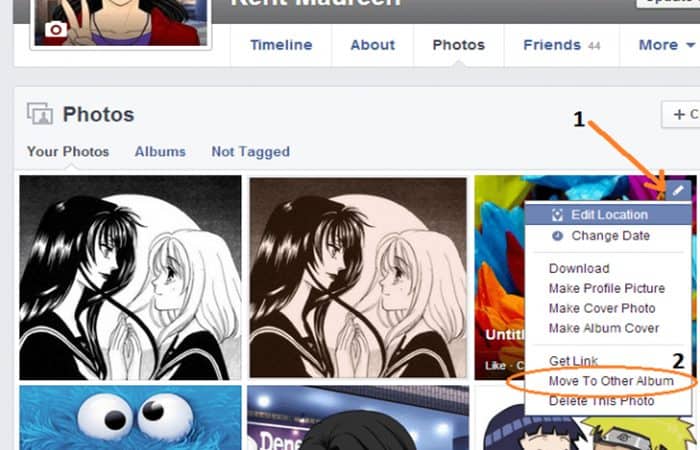
Étape 4: Immédiatement après avoir cliqué sur l’icône en forme de crayon, un menu déroulant apparaît dans lequel vous devez sélectionner l’option « Déplacer vers un autre album ». De cette façon, vous pouvez déplacer la photo vers un nouvel album.
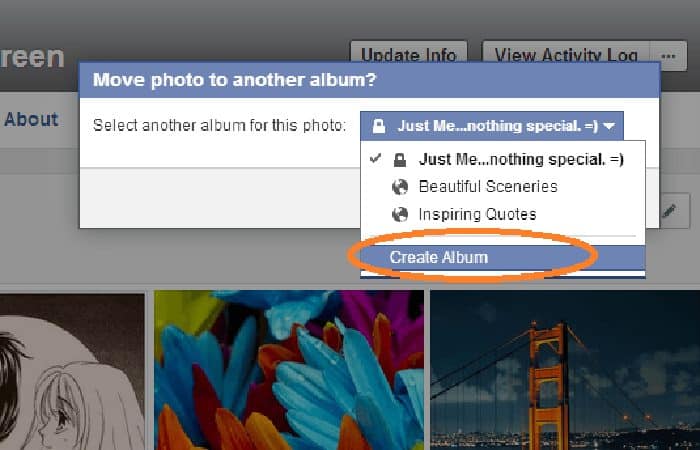
Il vous sera alors demandé si vous souhaitez déplacer la photo vers un album existant ou vers un nouvel album. Encore une fois, sélectionnez le menu déroulant et cliquez sur « Créer un album ». Une fois votre sélection effectuée, cliquez sur l’option « Déplacer la photo ».
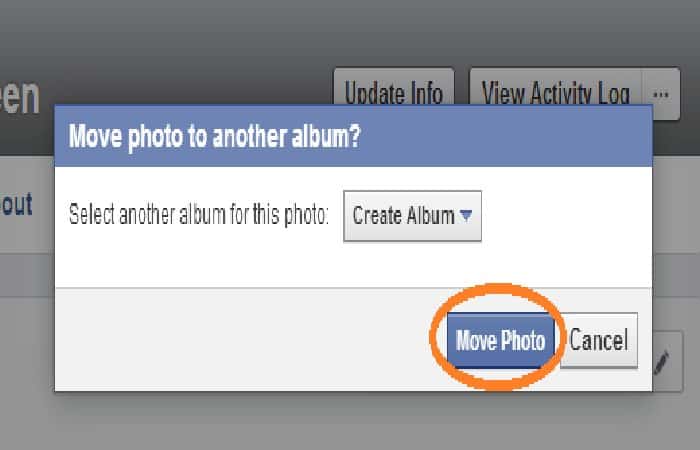
Étape 5 : Une nouvelle page se chargera et vous serez invité à renommer votre nouvel album. À des fins de marquage, nommez simplement votre nouvel album « À supprimer ». Bien sûr, vous êtes libre de choisir un nom que vous aimez.
Vous devez également modifier la confidentialité de l’album en « Juste moi ». De cette façon, personne d’autre que vous ne peut voir les photos que vous souhaitez supprimer. Une fois que vous avez terminé, cliquez sur « Terminé ».
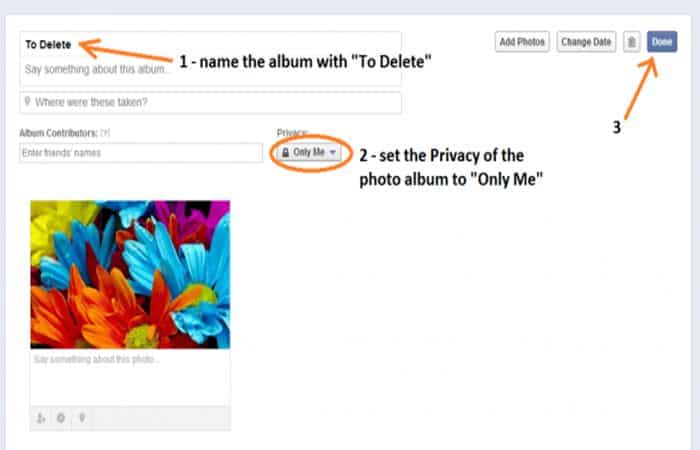
Étape 6 : Maintenant que vous avez créé un nouvel album, vous pouvez commencer à déplacer toutes les photos que vous souhaitez supprimer pour ce faire, revenez simplement à la page principale « Photos » et sélectionnez une photo, puis répétez la quatrième étape indiquée ci-dessus.
Dans le menu déroulant, sélectionnez « Déplacer vers un autre album » pour déplacer la photo vers votre album nommé « À supprimer ».
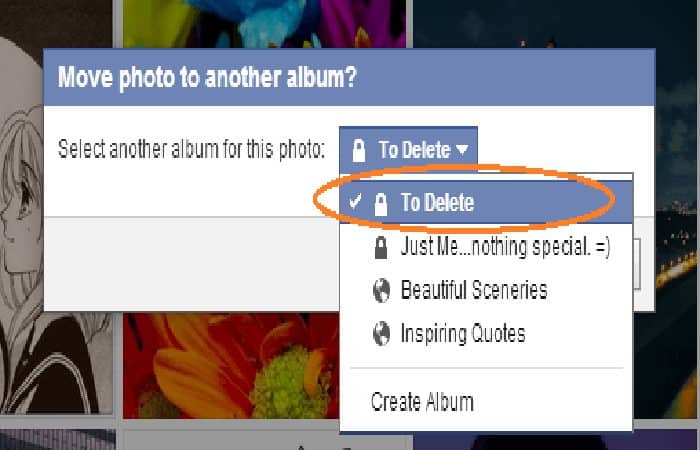
Étape 7 : Après avoir déplacé les photos que vous souhaitez supprimer, affichez votre album « A supprimer » et appuyez sur le bouton « Paramètres » situé dans le sous-menu en haut à droite de sa page puis cliquez sur « Supprimer l’album » plus tard il vous sera demandé de confirmer votre sélection.
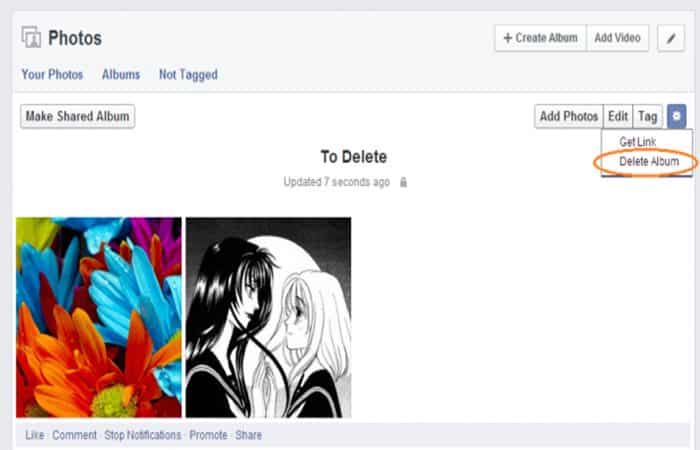
Cela fait, vous avez supprimé avec succès plusieurs photos sur Facebook en même temps. De la même manière, gardez à l’esprit que vous ne pouvez pas appliquer la même méthode à vos photos de profil, ainsi qu’aux photos de couverture. Si vous souhaitez supprimer ces photos, vous n’avez pas d’autre choix que de les supprimer une par une.
Comment supprimer des photos de Facebook via mobile ?
Il existe un autre moyen simple de supprimer ces images embarrassantes et compromettantes, vous avez juste besoin d’un smartphone. Pour ce faire, nous vous expliquerons ici comment supprimer des photos Facebook depuis n’importe quel endroit où vous utilisez uniquement votre appareil téléphonique, tout ce que vous avez à faire est d’effectuer les étapes décrites ci-dessous :
Étape 1: Ouvrez l’application Facebook sur votre appareil mobile et appuyez sur la barre de menu située sur le côté droit (cela ressemblera à trois petites barres empilées les unes sur les autres). Faites défiler les options jusqu’à ce que vous trouviez le menu Photos.
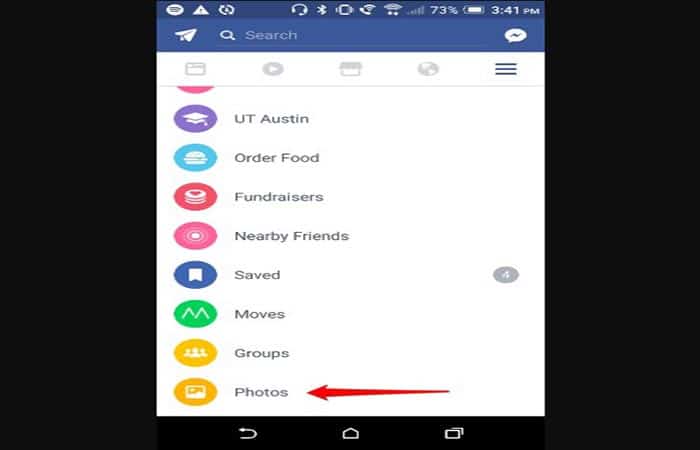
Étape 2: en haut à droite (ressemble à trois petits points). Appuyez dessus et choisissez Supprimer la photo.
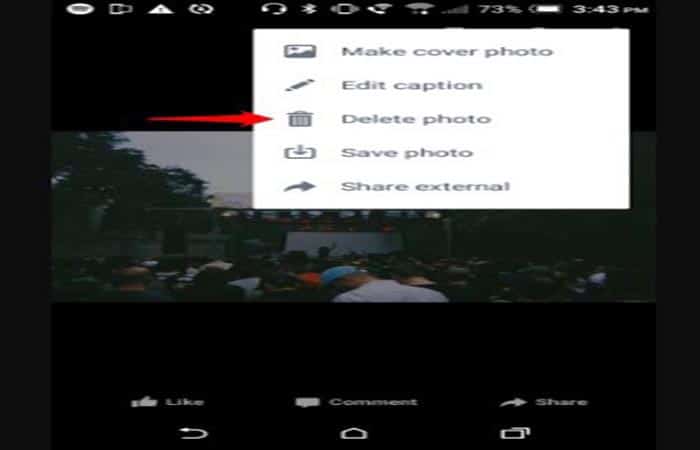
Étape 3: Une fois l’étape précédente terminée, une boîte apparaîtra vous demandant de valider votre décision.
Si vous n’êtes pas sûr de supprimer une photo de toutes celles existantes, nous vous suggérons de l’enregistrer sur votre appareil mobile, dans votre Google Drive ou de la déplacer vers un album Facebook privé avant de la supprimer définitivement.
Derniers mots
Comme vous l’avez déjà réalisé, supprimer des photos de Facebook est très simple, et si vous le faites de la bonne manière, vous gagnerez même du temps, de la même manière que vous pouvez le faire à tout moment ou où que vous soyez lorsque vous utilisez votre appareil mobile. Cela empêchera votre famille ou vos amis de voir ces images embarrassantes que vous ne voulez pas révéler.
Alors, rappelez-vous ce qui est exposé ici afin que vous puissiez réaliser satisfaisant excluez de votre Facebook les images que vous ne voulez plus voir et ne montrez aucun ami proche ou famille. Le succès de celui-ci dépendra entièrement de vous, puisque nous vous avons donné les outils pour y parvenir rapidement et facilement.
Vous pouvez également être intéressé par : Comment fonctionnent les publicités Facebook







